Chrome admite notificaciones de escritorio nativas. Esto significa que cuando está utilizando una aplicación web o un servicio que puede mostrar notificaciones como Facebook o YouTube, la notificación se puede enviar a través del sistema de notificación nativo de su sistema operativo. Es útil, pero casi todos los sitios web que visita intentan enviarle notificaciones y debe descartarlo. Si le molesta, puede desactivar las solicitudes de notificación de sitios web en Chrome.
Desactivar las solicitudes de notificación
Abra una nueva pestaña en Chrome y pegue lo siguiente en la barra de URL;
chrome://settings/content/notifications
Esto lo llevará a la configuración de notificaciones de Chrome. En la parte superior, verá un interruptor llamado «Preguntar antes de enviar (recomendado)». Apáguelo y bloqueará todas las solicitudes de notificación.
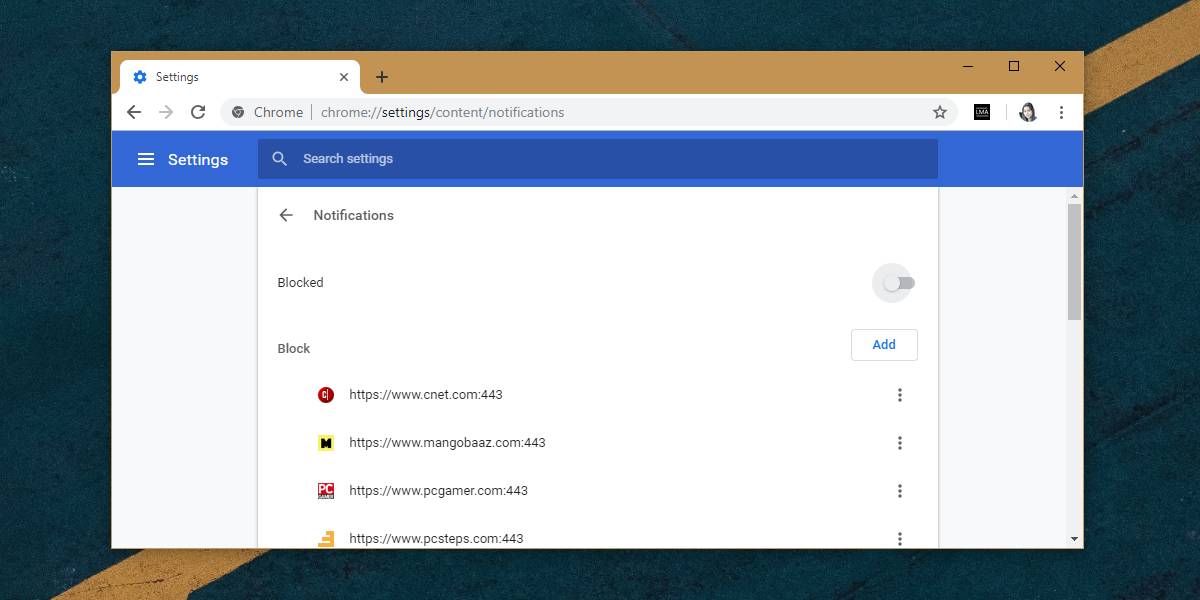
Esto tiene una desventaja; las aplicaciones / servicios web de los que desea ver notificaciones no podrán solicitarle permiso.
Desactivar este interruptor no evitará que los sitios web que pueden enviarle notificaciones las envíen. Esto también significa que puede habilitar selectivamente notificaciones para sitios web.
Para habilitar las notificaciones de un sitio web, visítelo y haga clic en el icono del candado en la barra de URL. En el menú que se abre, haga clic en ‘Configuración del sitio’. Esto abrirá otra página interna de Chrome dedicada a ese sitio web y su configuración. Abra el menú desplegable Notificaciones y seleccione la opción ‘Permitir’.
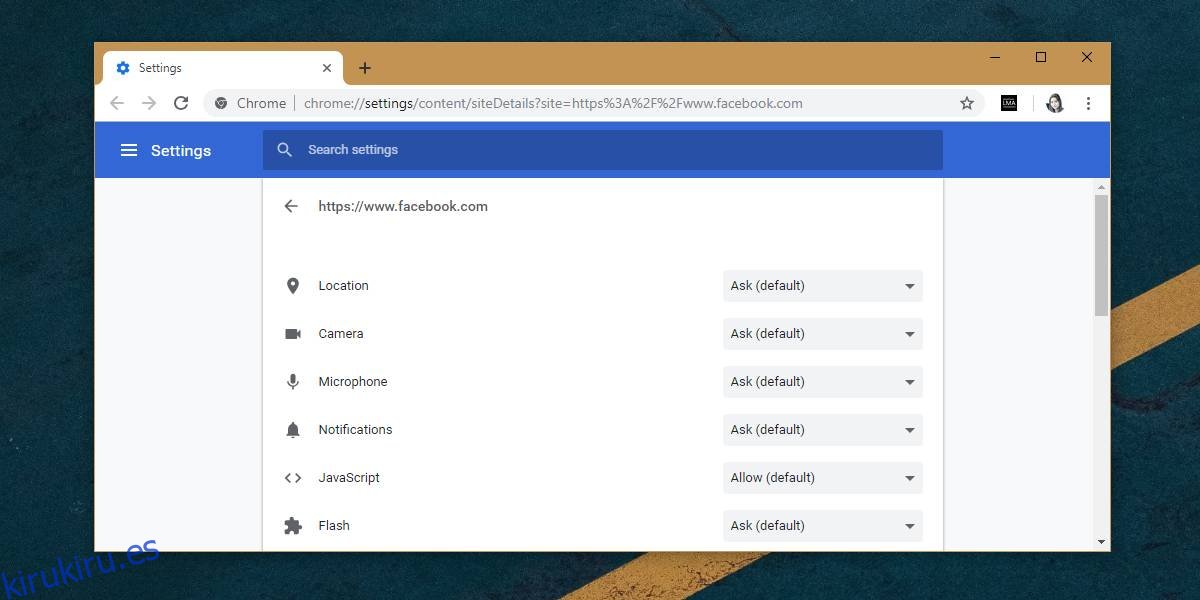
Eso hará el truco. El sitio web podrá enviarle notificaciones, pero otros sitios web, a los que no les ha dado el mismo permiso, no podrán solicitarle que permita las notificaciones.
Debemos mencionar que algunos sitios web aún pueden mostrarle solicitudes de notificación. Estas «solicitudes» no son las mismas que ha desactivado. Algunos sitios web usan ventanas emergentes para pedir permiso para mostrar alertas. Estas ventanas emergentes son como cualquier otra ventana emergente que un sitio web pueda mostrarle y las notificaciones de Chrome no tienen nada que ver. No hay forma de desactivarlos de forma nativa. Probablemente pueda usar un bloqueador de contenido sofisticado para detenerlo, pero es posible que no funcione.
Si permite que sitios web como ese le envíen notificaciones, es muy probable que las envíen a través de las notificaciones de Chrome que se enrutan a través de sus notificaciones nativas. La ventana emergente persistente está ahí para que el sitio web pueda solicitarle permiso para enviar notificaciones cada vez que lo visite. No quiere aceptar un No por respuesta y te está enviando spam de esta manera. Si alguna vez se pregunta por qué un sitio web sigue pidiendo que se muestren notificaciones a pesar de que le ha dicho que no lo haga, esta es la razón.
